Für die Migration Ihrer Dateien und Fotos von Dropbox zu Ihrem Nextcloud-Server bei WebOké haben wir ein praktisches Tool entwickelt, mit dem dies automatisch erledigt werden kann.
In diesem Artikel erklären wir die notwendigen Schritte Schritt für Schritt.
Schritt 1 - Gehen Sie zu https://www.dropbox.com/login und melden Sie sich bei Ihrem Dropbox-Konto an.
Schritt 2 - Melden Sie sich bei Ihrem Nextcloud-Server an und klicken Sie oben rechts auf Ihr Profil, dann auf 'Einstellungen' im Dropdown-Menü

Schritt 3 - Klicken Sie links auf Datenmigration

Schritt 4 - Klicken Sie hier auf Connect to Dropbox to get an access code

Schritt 5 - Anschließend wird Dropbox.com geöffnet und Sie sehen diese Meldung, klicken Sie hier auf Zulassen

Schritt 6 - Kopieren Sie den Zugangscode, der im nächsten Bildschirm angezeigt wird

Schritt 7 - Fügen Sie den Zugangscode in das Feld Dropbox access code ein

Schritt 8 - Jetzt wurde eine Verbindung mit Ihrem Dropbox-Konto hergestellt.
Im Feld Import directory können Sie wählen, in welchen Ordner auf Ihrem Nextcloud-Server alle Daten verschoben werden sollen. Sie können dies ändern, indem Sie auf das Stiftsymbol klicken. Sie können hierfür einen neuen Ordner erstellen oder einen vorhandenen Ordner verwenden.
Sie können nicht auswählen, was übertragen wird, das Tool nimmt alles mit, was in Dropbox ist. Wenn Sie bestimmte Daten nicht mehr benötigen oder nicht übertragen möchten, ist es am besten, diese zuerst bei Dropbox zu löschen.
Klicken Sie auf Import Dropbox files wenn Sie bereit sind, die Migration zu starten.
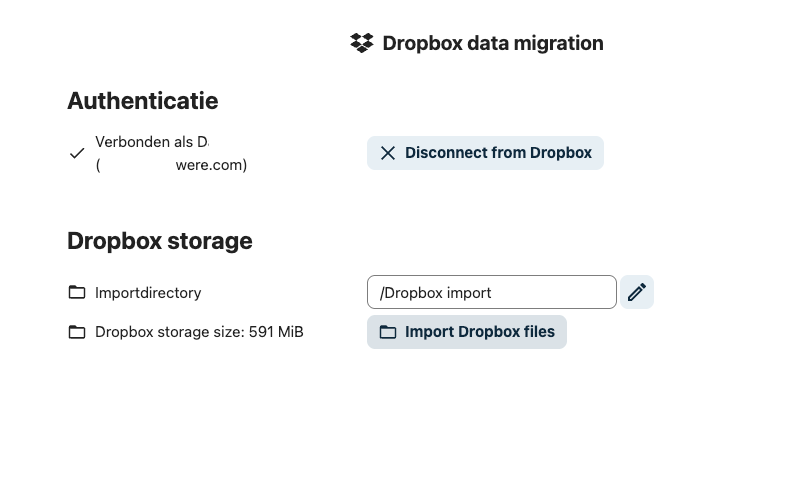
Das ist alles! Die Migration läuft jetzt.
Abhängig von der Datenmenge kann dies eine Weile dauern, bis zu mehreren Stunden.
Unser Rat ist, dieses Fenster offen zu lassen und etwas anderes zu tun, der Server wird im Hintergrund weiterarbeiten :-).
Danach sind alle Ihre Daten sicher auf Ihrem eigenen Nextcloud-Server gespeichert, der auf unseren physischen Servern in den NorthC-Rechenzentren in Aalsmeer und Oude Meer läuft, herzlichen Glückwunsch!













